امروزه سرعت تغییرات فناوری و نرم افزارها به حدی بالاست که بروزرسانیهای منظم در ویندوز به امری اجتناب ناپذیر تبدیل شده است. در این میان ضرورت آپدیت ویندوز 11 بر کسی پوشیده نیست و مایکروسافت در هر بهروزرسانی محیطی امن و پایدار برای کاربران خود فراهم میکند که عدم توجه به آنها میتواند منجر به تهدیدات امنیتی و عملکرد نامناسب سیستم شود. در ادامه به بررسی اهمیت بهروزرسانی ویندوز 11 و مزایا و معایب آن خواهیم پرداخت.
فهرست مطالب این مقاله:
- آیا آپدیت ویندوز 11 ضروری است؟
- انواع بهروزرسانیهای ویندوز 11
- چرا باید ویندوز 11 را آپدیت کنیم؟
- تنظیمات آپدیت ویندوز 11
- مزایا و معایب آپدیت ویندوز 11
مقدمه
دلایل زیادی برای آپدیت ویندوز 11 وجود دارد که از مهمترین آنها میتوان به اضافه شدن ویژگیهای جدید، رفع باگهای قبلی، بهبود تجربه کاربری و بهینه سازی عملکرد سیستم اشاره کرد. به همین خاطر قصد داریم در ادامه به معرفی ضرورت و معایب و مزایای آپدیت ویندوز 11 پرداخته و نحوه انجام این کار را برای شما بیان کردهایم.
آیا آپدیت ویندوز 11 ضروری است؟
به زبان ساده، بهروزرسانیهای ویندوز 11 تغییرات یا افزودنیهایی هستند که برای پشتیبانی از بهینهسازی عملکرد، امنیت و کارایی سیستمعامل ارائه میشوند. مایکروسافت این بهروزرسانیها را بهطور منظم منتشر میکند تا اطمینان حاصل کند که ویندوز 11 با جدیدترین پیشرفتهای فناوری و اقدامات امنیتی همگام است.
بنابراین، پاسخ سوال "آیا آپدیت ویندوز 11 ضروری است؟" یک بله محکم است. البته ممکن است با مشکلاتی در حین بروزرسانی مواجه شوید. در اینصورت اول باید مشکلات فعلی سیستم را جستجو و رفع کنید و سپس نسبت به آپدیت سیستم عامل خود اقدام ورزید.
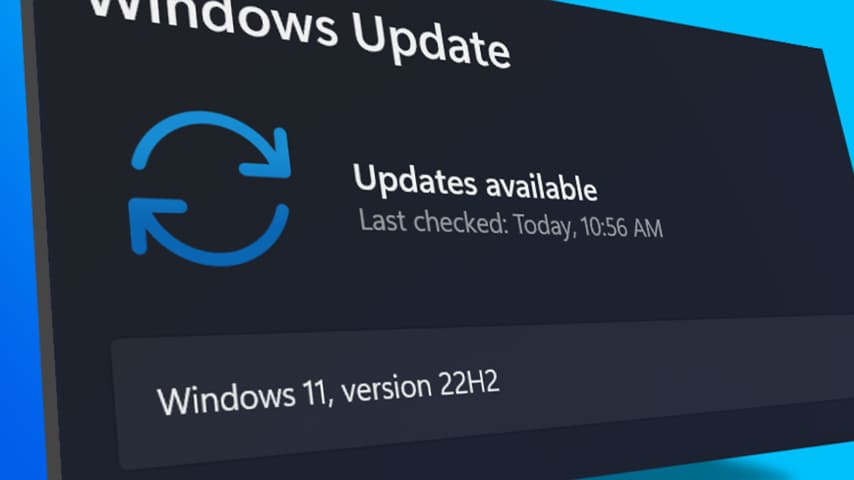
انواع بهروزرسانیهای ویندوز 11
اهمیت بهروزرسانی ویندوز 11 تا حدی است که معمولاً شرکت مایکروسافت سالی یک یا دو بار بروزرسانیهای کاملی برای کاربران خود ارائه میکند. آپدیتهای ویندوز 11 شامل قابلیتها و امکانات جدید، بهعلاوه رفع مشکلات و بهروزرسانیهای امنیتی است. این شرکت بهروزرسانیهای ماهانهای نیز برای مسائل امنیتی و ضروری عرضه میکند.
در همین رابطه بخوانید:
- آموزش آپدیت ویندوز 10 به 11 به صورت گام به گام
بطور کلی بهروزرسانیهای ویندوز 11 شامل آپدیتهای امنیتی (Security Enhancements)، حیاتی (Stability Improvements) و پکهای خدماتی (Service Packs) میشود که در ادامه به معرفی کامل آنها خواهیم پرداخت.
بهروزرسانیهای امنیتی
طبق آمارهای مربوط به خطرات اینترنتی، روزانه 230,000 بدافزار جدید ایجاد شده و هر 39 ثانیه یک حمله آنلاین رخ میدهد. آپدیتهای امنیتی ویندوز 11 برای جلوگیری از سوءاستفاده بدافزارها یا هکرها انجام میشوند. امنیت ویندوز 11 پس از آپدیت، افزایش یافته و یکپارچگی و محرمانگی دادههای کاربر حفظ خواهد شد. بدون این بهروزرسانیها، سیستم شما ممکن است به راحتی هدف حملات سایبری قرار گیرد.

بهروزرسانیهای حیاتی
این بهروزرسانیها لزوماً امنیتی نیستند اما میتوانند عملکرد سیستم را تحت تأثیر قرار دهند و مشکلات آن را برطرف کنند. یکی از دلایل ضرورت آپدیت ویندوز 11، برطرف کردن باگها یا ایراداتی است که کاربران هنگام استفاده از سیستم با آن مواجه میشوند. نادیده گرفتن این بهروزرسانیها میتواند منجر به ناپایداری و مشکلات عملکردی سیستم شود.
پکهای خدماتی
این نوع از بهروزرسانیها به صورت یک بسته گردآوری میشوند. پکهای خدماتی معمولاً شامل تمام بهروزرسانیهایی هستند که از زمان انتشار آخرین پک خدماتی یا نسخه اولیه سیستمعامل ارائه شدهاند. در این روش، بدون نیاز به نصب تکتک بهروزرسانیها به صورت جداگانه، سیستم عامل را یکجا آپدیت خواهید کرد.
چرا باید ویندوز 11 را آپدیت کنیم؟
دلایل آپدیت ویندوز 11 شامل تقویت امنیت، بهبود تجربه کاربری، بهینه سازی عملکرد کلی سیستم و بهبود سازگاری سختافزاری و نرمافزاری است. در ادامه هر یک از این موارد به تفصیل شرح داده خواهند شد.
- تقویت امنیت: بهروزرسانی ویندوز 11 شامل وصلههای امنیتی هستند که از سیستم شما در برابر بدافزارها، ویروسها و سایر تهدیدات سایبری محافظت میکنند.
- بهبود تجربه کاربری پس از آپدیت ویندوز 11: با آپدیت ویندوز 11 معمولاً باگها و کرشها رفع شده و هنگ کردن یا بروز خطاهای غیرمنتظره کاهش خواهد یافت. در این راستا رضایت کاربر نیز افزایش مییابد.

- تاثیر آپدیت ویندوز 11 بر عملکرد سیستم: بهروزرسانیهای ویندوز 11 منجر به افزایش کارایی فرآیندهای سیستم، بهبود مدیریت منابع و ارتقای عملکرد کلی میشوند. درحقیقت بهبودهایی در الگوریتمهای سیستم، تکنیکهای مدیریت حافظه و بهینهسازیهای ورودی/خروجی دیسک داده خواهد شد که منجر به بارگذاری سریعتر برنامهها، انجام کارها بصورت چندوظیفهای و بهبود پاسخدهی کلی سیستم میشود. درنتیجه زمان راهاندازی سریعتر و پاسخدهی سیستم بهتر خواهد شد.
در همین رابطه بخوانید:
- آموزش بهینهسازی ویندوز 11 برای بازی با کیفیت و سرعت بیشتر
- بهترین برنامه شخصی سازی ظاهر ویندوز 11 با لینک دانلود
- بهبود سازگاری سختافزاری و نرمافزاری: مشکلات سازگاری بین قطعات سختافزاری، برنامههای نرمافزاری و سیستمعامل میتوانند منجر به ناپایداری سیستم شوند. با بروزرسانی ویندوز 11 میتوانید هر سخت افزار جدید مانند یک کارت گرافیک جدید یا یک چاپگر و یا حتی یک برنامه نرمافزاری جدید را بدون وجود ناسازگاری به سیستم خود اضافه کنید.
تنظیمات آپدیت ویندوز 11
آپدیت ویندوز 11 در منوی (Update & Security) در بخش تنظیمات (Settings) قرار دارد. این ویژگی بصورت پیش فرض فعال میباشد. البته شما میتوانید تنظیمات ویندوز را طوری پیکربندی کنید که زمان آپدیتها را مشخص کنید، مانند ساعات خاصی از روز، یا میتوانید نصب بهروزرسانیها را برای مدت کوتاهی به تعویق بیندازید. برای انجام این کار مراحل زیر را انجام دهید:
- از منوی استارت (Start) وارد گزینه تنظیمات (Settings) و سپس وارد Windows Update شوید.
- در کنار گزینه Pause updates مدت زمان توقف مورد نظر خود را انتخاب کنید.

عموما پس از انجام بهروزرسانی، نیاز است تا سیستم مجددا راه اندازی (Restart) شود و فرآیند نصب و اجرای بروزرسانیها تکمیل گردد. این کار بهصورت خودکار انجام میشود، اما میتوانید با استفاده از تنظیمات مشخصی این کار را خارج از ساعات کاری خود انجام دهید تا اختلالی در کارهای مهم شما ایجاد نشود. برای این تنظیمات،مسیر زیر را دنبال کنید:
- از منوی استارت (Start) وارد گزینه تنظیمات (Settings) و سپس وارد Windows Update شوید.
- گزینه Schedule the restart را انتخاب کرده و زمانی مناسب برای راهاندازی مجدد تعیین کنید.
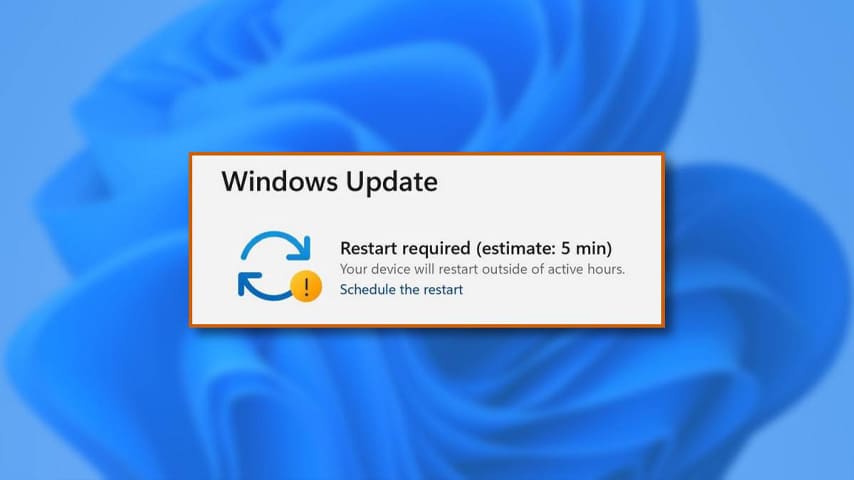
برای مشاهده بهروزرسانیهای نصبشده از تاریخچه بهروزرسانی استفاده کنید. البته از این لیست برای حذف برخی بهروزرسانیها نیز میتوان استفاده کرد. البته این کار فقط در صورت ضرورت توصیه میشود. برای مشاهده این لیست مراحل زیر را دنبال کنید:
- از منوی استارت (Start) وارد گزینه تنظیمات (Settings) و سپس وارد Windows Update شوید.
- در این بخش وارد گزینه Update history شوید و تاریخچه بهروزرسانی را مشاهده کنید.
- برای حذف یک بروزرسانی کافیست تا آن را را انتخاب کرده و گزینه Uninstall را بزنید. (توجه داشته باشید که همه بهروزرسانیها قابل حذف نیستند.)
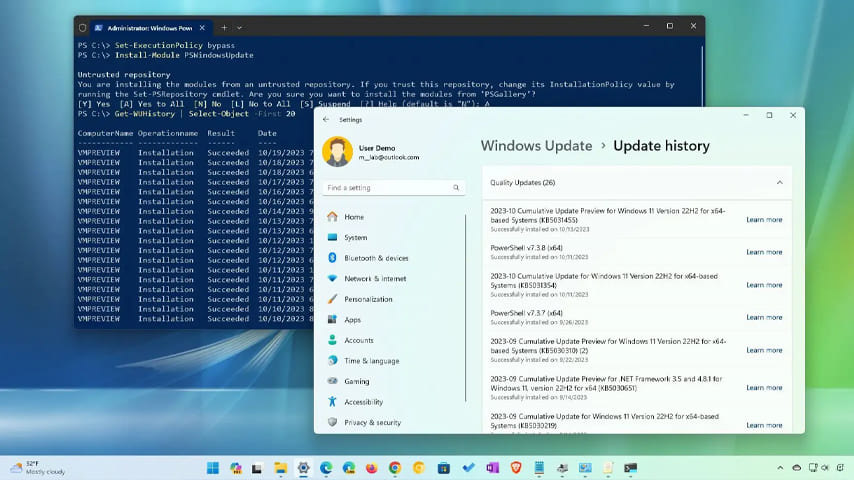
مزایا و معایب آپدیت ویندوز 11
بهروزرسانی ویندوز 11، مزایایی دارد که شاید در نگاه اول به چشم نیایند. از جمله:
- امنیت بهتر
- عملکرد بهتر سیستم
- سازگاری سخت افزاری و نرم افزاری
- اضافه شدن ویژگیهای جدید
البته این بروزرسانیها همراه با معایب یا چالشهایی خواهد بود. مثلا پس از آپدیت ویندوز 11، معمولاً سرعت سیستم نباید بهطور چشمگیری کاهش پیدا کند، اما در برخی موارد ممکن است این مسئله پیش بیاید. در ادامه به برخی چالشهایی که پس از آپدیت ویندوز 11 با آنها مواجه خواهید شد، میپردازیم.
نصب ویژگیها و برنامههای جدید: در برخی از بهروزرسانیها ویژگیهای جدیدی به سیستم اضافه میشوند که به منابع سیستم نیاز دارند و درصورت کمبود باعث کاهش کارایی خواهند شد. مثلا آپدیتها ممکن است فضای زیادی مصرف کنند، بهخصوص اگر فضای دیسک شما بهطور قابل توجهی کم باشد. اگر فضای کافی برای بهروزرسانی ندارید، فایلهایی که نیازی به آنها ندارید را حذف کنید یا به یک درایو دیگر مثل یک حافظه USB خارجی یا OneDrive منتقل کنید. علاوه بر آن، نرم افزارهایی که استفاده نمیکنید را Uninstall کنید.
سازگاری با سختافزار قدیمی: اگر سیستم شما سختافزار قدیمی دارد، بهروزرسانی ممکن است باعث کاهش عملکرد شود، به خصوص اگر درایورهای قدیمی برای اجزای مختلف مانند کارت گرافیک یا پردازنده موجود باشد. اما اگر سختافزار رایانه شما بروز و سیستم شما عاری از خطا است، معمولاً بهتر است ویندوز را بهروزرسانی کنید. بهروزرسانی نکردن ویندوز میتواند سیستم شما را در معرض تهدیدات امنیتی قرار دهد و از دریافت ویژگیهای جدید محروم کند.
نصب ناقص یا خطا در بهروزرسانی: در صورتی که بهروزرسانی به درستی نصب نشده باشد یا مشکلی در فایلهای سیستم ایجاد شده باشد، ممکن است سرعت سیستم کاهش یابد.

در همین رابطه بخوانید:
رفع مشکلات آپدیت نشدن و نصب نشدن به روز رسانی های جدید در ویندوز 10
ابزار بهینهسازی سیستم عامل برای کاهش چالشهای آپدیت ویندوز 11
با توجه به چالشهای بروزرسانی ویندوز 11، گاهی ممکن است نیاز به ابزارهایی برای رفع این مشکلات و آماده سازی سیستم جهت دریافت و نصب آپدیتها داشته باشید. در این راستا نرمافزارهای مختلفی وجود دارند که قادرند فایلهای سیستمی آسیبدیده و رجیستری را تعمیر کرده و فایلهای اضافی و غیرضروری را حذف کنند، تا رایانه شما در بهترین شرایط برای بهروزرسانی ایمن ویندوز قرار گیرد. از جمله این نرم افزارها میتوان به Fortec، IObit Advanced SystemCare، Outbyte PC Repair، Advanced System Optimizer و موارد دیگری اشاره نمود.
در همین رابطه بخوانید:
- بهترین نرم افزار پاکسازی رجیستری ویندوز و بهینه سازی سرعت سیستم عامل
نتیجهگیری
در این مقاله به دلایل اهمیت بهروزرسانی ویندوز 11 اشاره کردیم. درواقع اگر کاربر این سیستم عامل هستید برای بهبود کارایی، محافظت در برابر تهدیدات سایبری، رفع مشکلات، اضافه شدن ویژگیهای جدید و تجربه کاربری بهتر باید ضرورت آپدیت ویندوز 11 را درک کرده باشید. با این حال، ممکن است با چالشهایی نظیر سازگاری با سختافزار قدیمی یا نبود فضای کافی مواجه شوید. البته این چالشها باید در اولین فرصت برطرف شوند و سیستم عامل شما آپدیت گردد.
سوالات متداول
آیا واقعاً لازم است ویندوز 11 را آپدیت کنیم؟
بله، از جمله دلایل ضرورت آپدیت ویندوز 11، تهدیدات امنیتی و بهره گیری از قابلیتهای جدید است. علاوه بر آن رفع باگها با آپدیت ویندوز 11 انجام میشود. البته قبل از دریافت جدیدترین قابلیتها در ویندوز 11 باید از بروز بودن سخت افزار و وجود فضای کافی در سیستم خود مطمئن باشید.
آپدیتهای ویندوز 11 چه تاثیری روی امنیت سیستم دارند؟
یکی از دلایل آپدیت ویندوز 11، افزایش امنیت سیستم است که برای جلوگیری از سوءاستفاده بدافزارها یا هکرها انجام میشوند. امنیت ویندوز 11 پس از آپدیت افزایش یافته و یکپارچگی و محرمانگی دادههای کاربر حفظ خواهد شد. بدون این بهروزرسانیها، سیستم شما ممکن است به راحتی هدف حملات سایبری قرار گیرد.
آیا پس از آپدیت ویندوز 11 سرعت سیستم کاهش پیدا میکند؟
پس از آپدیت ویندوز 11، معمولاً سرعت سیستم نباید بهطور چشمگیری کاهش پیدا کند، مگر در برخی موارد نظیر کمبود فضا، عدم بروز بودن درایورها و یا نصب ناقص آپدیتها.














نظر خود را اضافه کنید.
برای ارسال نظر وارد شوید
ارسال نظر بدون عضویت در سایت